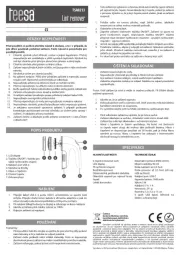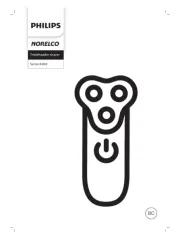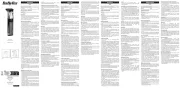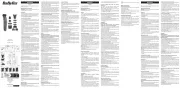Braun 350 Manual
Læs gratis den danske manual til Braun 350 (97 sider) i kategorien barbermaskine. Denne vejledning er vurderet som hjælpsom af 16 personer og har en gennemsnitlig bedømmelse på 4.5 stjerner ud af 8.5 anmeldelser.
Har du et spørgsmål om Braun 350, eller vil du spørge andre brugere om produktet?

Produkt Specifikationer
| Mærke: | Braun |
| Kategori: | barbermaskine |
| Model: | 350 |
Har du brug for hjælp?
Hvis du har brug for hjælp til Braun 350 stil et spørgsmål nedenfor, og andre brugere vil svare dig
barbermaskine Braun Manualer


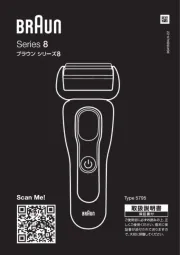
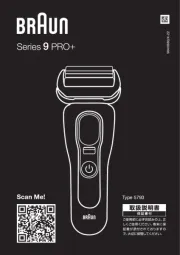






barbermaskine Manualer
- Eldom
- Pro-Idee
- Zelmer
- Haier
- Telefunken
- ProfiCare
- Leifheit
- Philco
- JML
- Sanyo
- Marquant
- Solac
- Rowenta
- Carmen
- Teesa
Nyeste barbermaskine Manualer